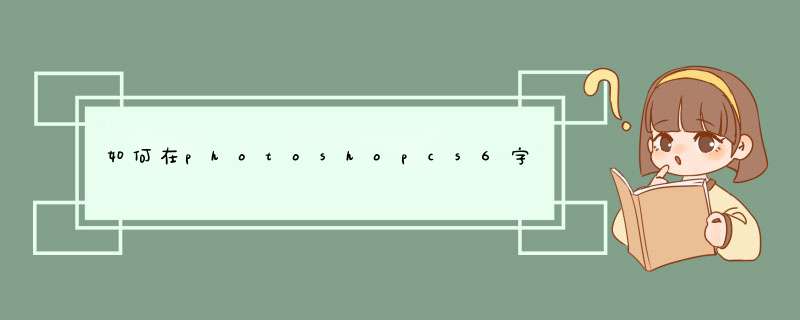
photoshopcs6字体需要通过安装电脑系统字体来添加。
安装方法:
1、在网络上搜索找到需要安装的字体文件包,点击进入下载。
2、然后右键选择下载好的字体压缩包,对压缩包进行解压 *** 作。
3、然后双击打开解压的文件包找到字体安装文件。
4、双击打开安装文件包后点击其中的“安装”按钮。
5、安装好之后打开photoshopcs6打开字体选项卡,可以看到安装好的字体选项了。
到C盘目录下windows文件夹下的《fonts》文件夹(这个文件夹里的就是系统字体和你PS中所有在使用的字体
看一下把不喜欢的字体在里面删除再把下载好的字体粘贴到这个文件夹里
就可以直接使用了
告诉你一个节省C盘空间的方法:
把你下载的字体放到除了C盘以外的任何一个盘里,新建一个文件夹,取名字体。这样管理方便,接下来进入c盘--WINDOWS--Fonts文件夹,点击文件--安装新字体。
这时出来一个“添加字体”对话框,找到你单独存放字体的文件夹路径,点击全选,需要注意的是:“将字体复制到Fonts文件夹”前面的勾必须去掉,然后再点确定,字体就装完了,其实我们并没有把字体装上,装上的只是一个快捷方式。
欢迎分享,转载请注明来源:内存溢出

 微信扫一扫
微信扫一扫
 支付宝扫一扫
支付宝扫一扫
评论列表(0条)